コンテンツ利用の流れ
下記4ステップで、コンテンツを利用することができます。
①コンテンツを探す
②コンテンツの詳細を確認する
③コンテンツを購入する
④コンテンツにアクセスする
①コンテンツを探す
トップページまたはサイドメニューの[コンテンツを探す]をクリックすると、「コンテンツを探す」画面に移動します。
「コンテンツを探す」画面は、ログイン・会員登録不要でご覧いただけます。(ログイン後も同様にご覧いただけます)
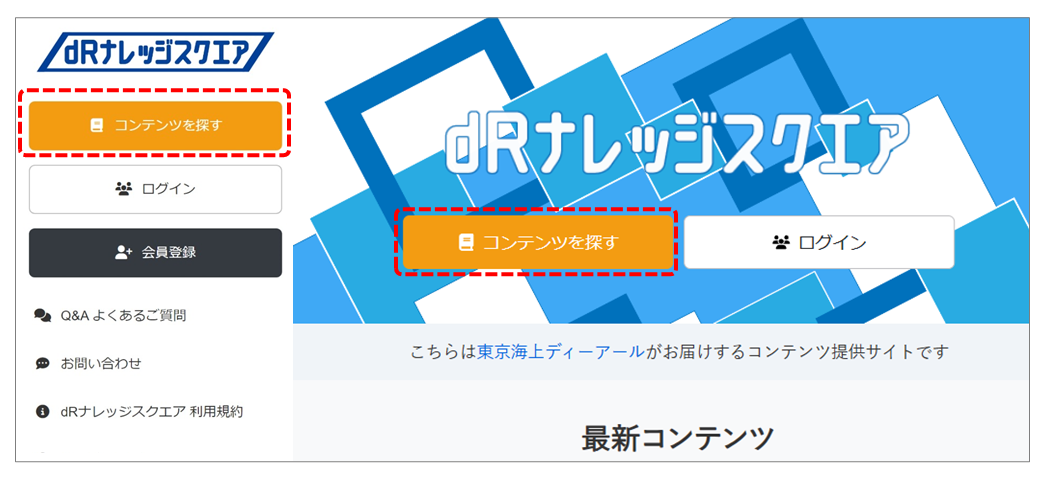
コンテンツは、カテゴリーやキーワードでの絞込み、おすすめ順・新着順・人気順での並べ替えができます。
また、ログインした状態で、[+条件を追加する]をクリックし、さらに[購入済みのみ表示]ボタンをクリックすると、購入済のコンテンツのみを表示させることができます。
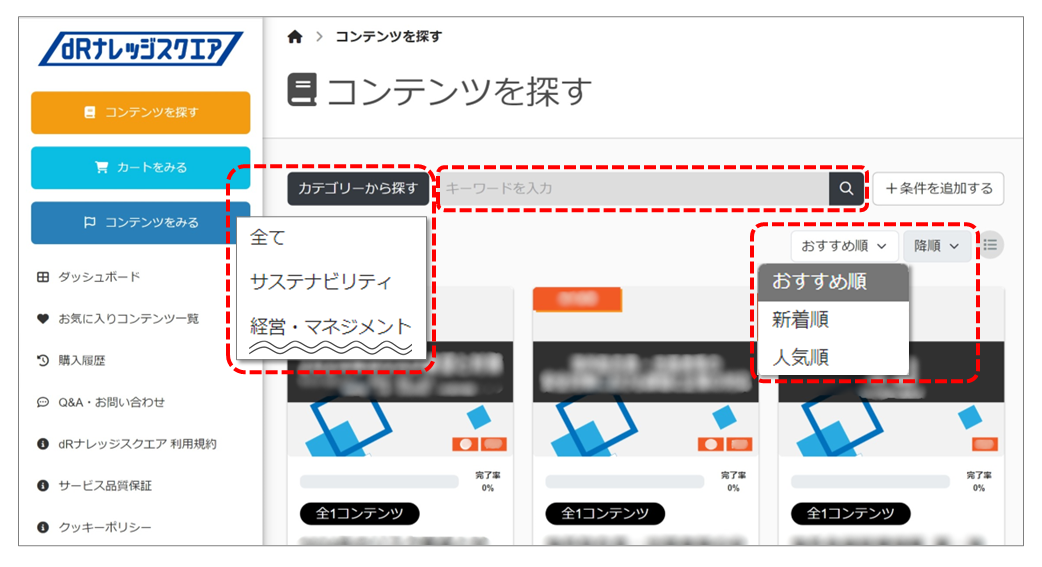
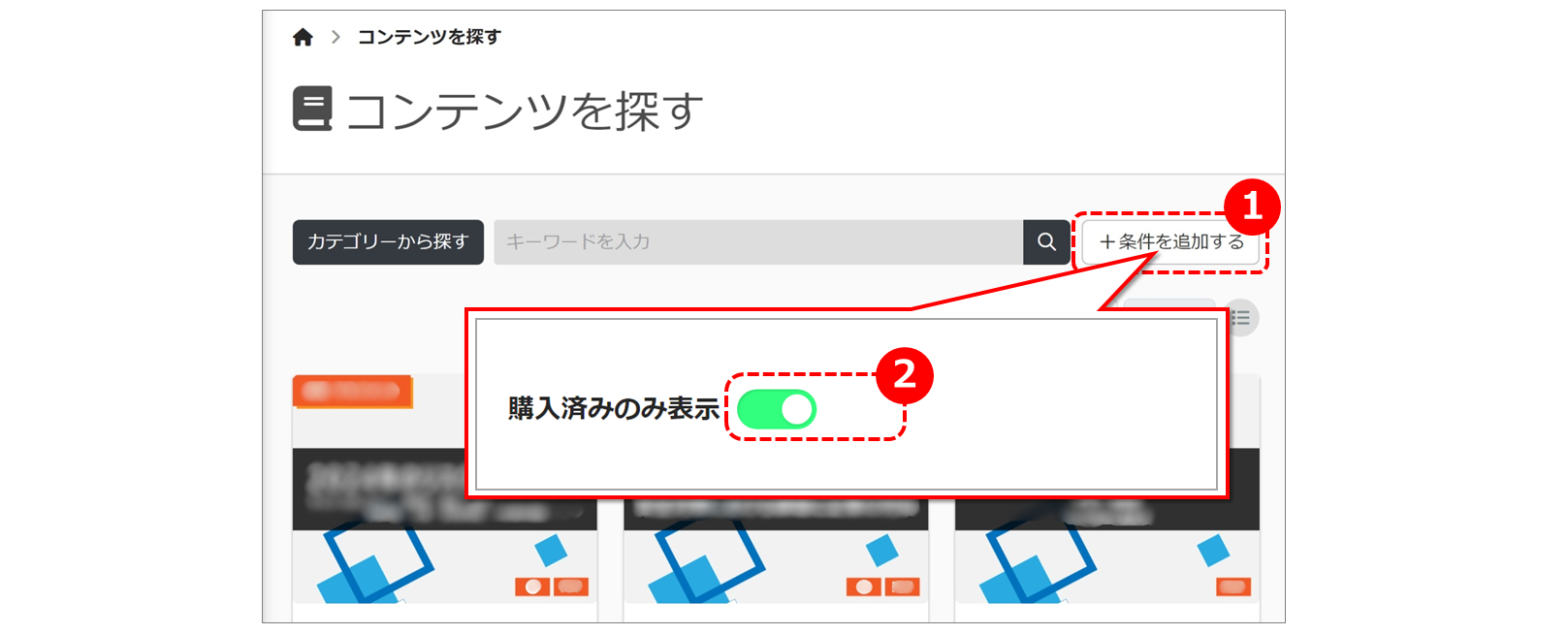
②コンテンツの詳細を確認する
各コンテンツをクリックすると、コンテンツ詳細画面に移動します。
コンテンツ詳細画面では、コンテンツの説明や料金、利用期間を確認できます。
また、「含まれるコンテンツ」下の折り畳み部分を開くと、コンテンツの構成を確認できます。
一部のアイテムはコンテンツ購入前にプレビューできます。
【購入済コンテンツへのアクセス】
ログインした状態で、購入済コンテンツの詳細を確認した場合、「含まれるコンテンツ」下の折り畳み部分を開くと、[コンテンツをみる]ボタンが表示されます。
[コンテンツをみる]ボタンをクリックすると、「コンテンツをみる」画面に移動します。
「コンテンツをみる」画面で、購入済のコンテンツにアクセスできます。
※「コンテンツをみる」画面については、下記の ④コンテンツにアクセスする をご確認ください。

③コンテンツを購入する
【ログイン前の場合】
コンテンツ詳細画面の[ログイン]または[会員登録する]をクリックし、画面に従うと、[今すぐ購入する]または[カートを入れる]が表示されます。
[今すぐ購入する]または[カートを入れる]をクリックし、画面に従うと、購入手続きができます。
【ログイン後の場合】
コンテンツ詳細画面の[今すぐ購入する]または[カートを入れる]をクリックし、画面に従うと、購入手続きができます。
決済手段ごとの購入手続き画面での操作については、こちらをご確認ください。
▼Q&A:クレジットカードで支払いたい▼
https://tokio-dr-ks.tayori.com/q/dr-knowledge-square/detail/690013/
▼Q&A:銀行振込で支払いたい▼
https://tokio-dr-ks.tayori.com/q/dr-knowledge-square/detail/690014/
※カートに入れただけでは購入手続きは完了しませんのでご注意ください。
※無料の場合も「無料で購入」での購入手続きが必要です。
④コンテンツにアクセスする
[コンテンツをみる]をクリックすると、「コンテンツをみる」画面に移動します。
「コンテンツをみる」画面で、購入後のコンテンツにアクセスできます。
アクセス方法については、こちらをご確認ください。
▼Q&A:購入したコンテンツにアクセスしたい▼
https://tokio-dr-ks.tayori.com/q/dr-knowledge-square/detail/690008/
